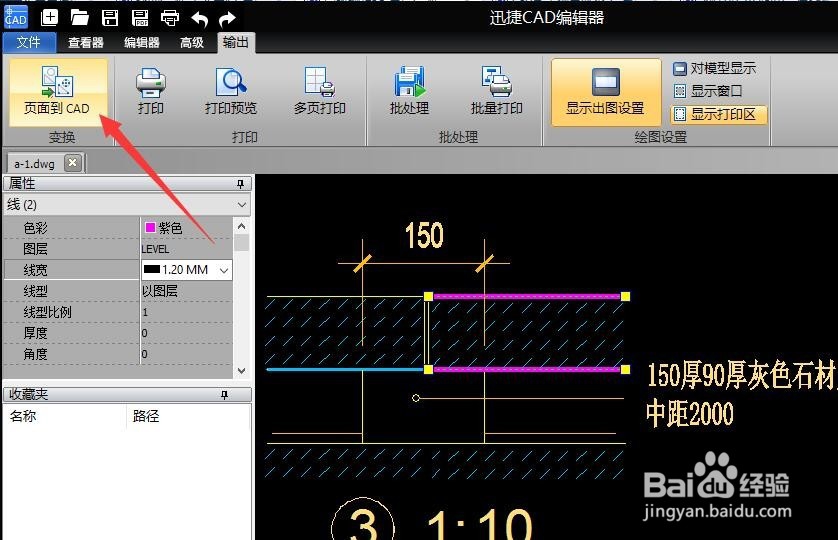1、对于CAD图纸线条颜色的修改方法,我们需要借助相关CAD编辑工具来实现。对此直接在百度中搜索CAD以获取相关图纸编辑工具。
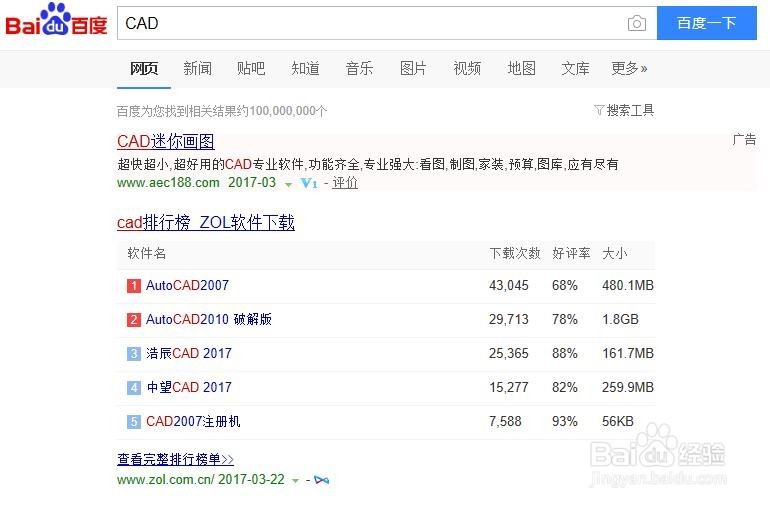
2、接下来下载并安装任意一款具有CAd图纸编辑功能的软件即可。如图所示,点击“打开”按钮以选择相应的图纸文件进行打开操作。

3、当首次打开CAD图纸文档时,可能软件所默认的视图不是我们想要的,对此在“查看器”功能区点击“适合窗口”按钮以最佳方式进行查看。
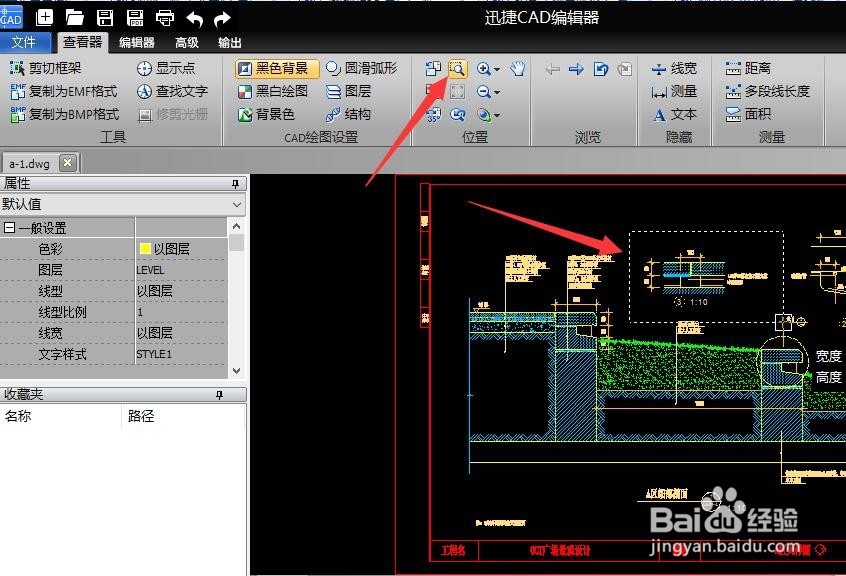
4、当然,为了对局部线条进行修改,我们需要借噢呆匆奁助“框选缩放”工具对局部进行放大,并在“捕捉”处于可用状态下时,选择相应的线条对象实体。

5、在此需要补充一点:当无法对线条进行着色时,我们需要切换到“编辑器”功能区,点击“分解”工具,将复杂的图形对象给分解。
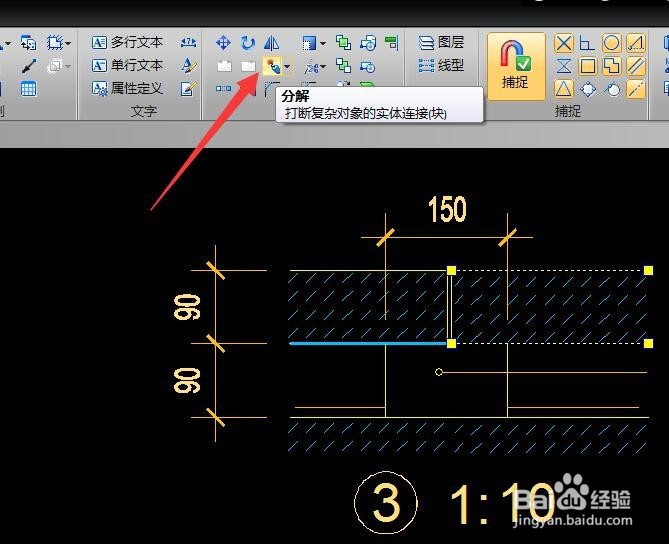
6、接下来就可以在左侧“属性”窗口中对线条的“颜色”及“线宽”进行设置了,如图所示:

7、待修改CAD图纸中的线条颜色完成后,就可以保存输出了。也可以切换到“输出”功能区,“转换到CAD”按钮以选择其它CAd工具进行编辑。